先生のための花子道場
学級通信を作ろう!
Vol.1: らくらくテンプレート活用編 (3)
| 5.通常編集モードに切り替える | 操作の仕方 | ||||||
|---|---|---|---|---|---|---|---|
![[通常編集モード]に切り替える](images/hana01_3_1.gif) |
文章の変更や、図形の変更ができたら、学級通信を仕上げます。 図形を描画したり部品を貼ったり、図形の移動や削除などの操作をしたいときは、編集モードを[通常編集]に切り替えます。 |
||||||
●花子の編集モード● 花子には3つの編集モードがあります。用途に合わせて切り替えて図面を作成しましょう。
|
|||||||
| 6.部品を貼る | 操作の仕方 | ||||||
 |
画面右側の[部品]シートに切り替え、部品ファイルを貼りたい位置へドラッグ&ドロップすると、簡単に部品を貼ることができます。 | ||||||
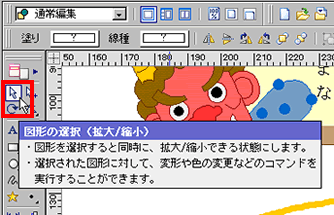 |
図形を移動/削除したいときは、画面左端の描画パレットで[図形の選択]を選択し、移動したい図形をクリックします。そのままドラッグすると移動、[Delete]キーを押すと削除できます。 作成できたら、[ファイル−名前を付けて保存]をクリックし、保存します。 |
||||||

